Google Docs là một công cụ soạn thảo văn bản trực tuyến mạnh mẽ, giúp đơn giản hóa việc tạo, chỉnh sửa và chia sẻ tài liệu. Để khai thác tối đa tiềm năng của nó, bạn cần vượt ra ngoài những kiến thức cơ bản và tìm hiểu các tính năng hữu ích giúp tăng cường quy trình làm việc. Nếu bạn là người mới sử dụng Google Docs, đây là một số tính năng chính mà bạn nên làm quen để tối ưu hóa công việc.
1. Hiển Thị Số Lượng Từ Ngay Khi Gõ Văn Bản
Đối với các chuyên gia hay sinh viên cần theo dõi sát sao số lượng từ, việc bật chế độ hiển thị số lượng từ trực tiếp trong Google Docs là vô cùng hữu ích. Mặc dù bạn có thể kiểm tra số từ qua phím tắt hoặc menu “Công cụ”, nhưng cách này có thể làm gián đoạn dòng công việc của bạn. Việc bật bộ đếm từ trực tiếp sẽ cung cấp một màn hình nhỏ, không gây cản trở ở góc dưới bên trái, giúp bạn dễ dàng theo dõi số lượng từ trong tài liệu.
Để kích hoạt tính năng này, bạn hãy vào tab “Công cụ”, chọn “Số lượng từ” và đánh dấu vào ô bên cạnh “Hiển thị số lượng từ khi gõ”. Tuy nhiên, cài đặt này sẽ đặt lại nếu bạn đóng hoặc làm mới tài liệu, vì vậy bạn cần bật lại mỗi lần. Để tránh phiền phức này, nhiều người thường sử dụng tiện ích bổ sung Word Counter Max.
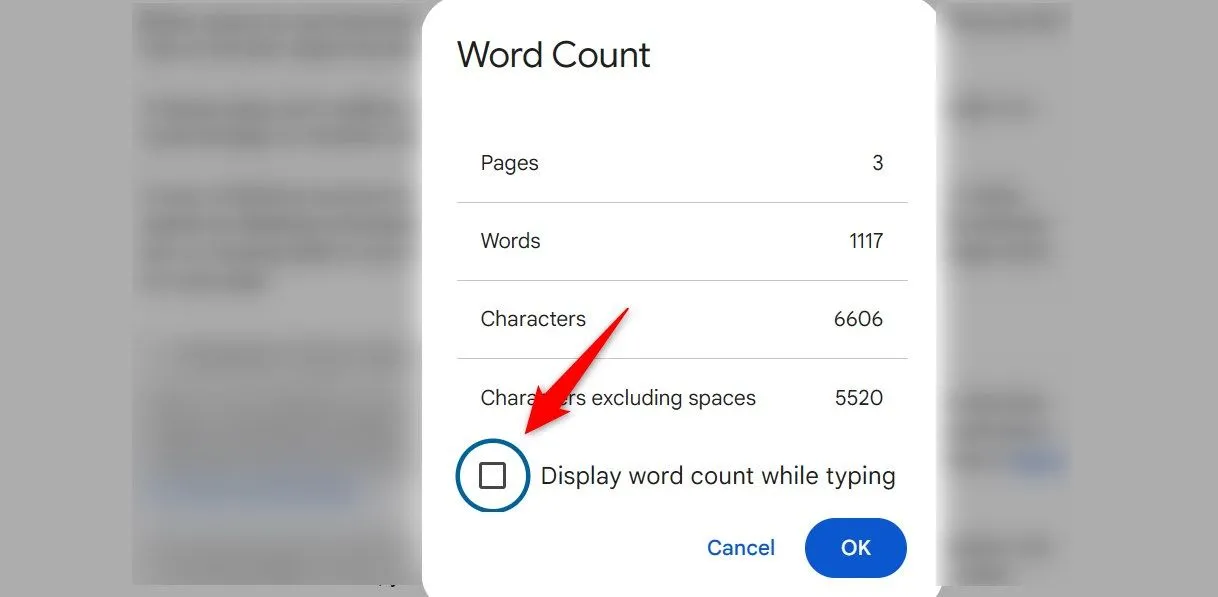 Hiển thị số lượng từ trực tiếp khi gõ văn bản trên Google Docs, giúp người dùng dễ dàng theo dõi tiến độ.
Hiển thị số lượng từ trực tiếp khi gõ văn bản trên Google Docs, giúp người dùng dễ dàng theo dõi tiến độ.
2. Dán Không Định Dạng và Xóa Định Dạng
Khi sao chép và dán văn bản từ web hoặc các nguồn khác vào Google Docs, văn bản thường đi kèm với các định dạng không mong muốn. Để duy trì một phong cách nhất quán trong tài liệu của mình, bạn có thể dán mà không giữ định dạng. Google Docs có một tính năng tích hợp cho phép điều này. Bạn chỉ cần nhấp chuột phải và chọn “Dán không định dạng” từ menu ngữ cảnh.
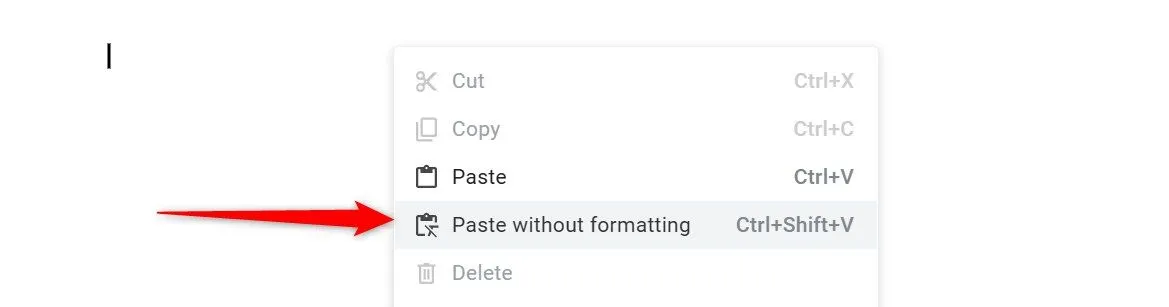 Tùy chọn dán văn bản không định dạng trên Google Docs qua menu chuột phải, giữ nguyên kiểu dáng tài liệu.
Tùy chọn dán văn bản không định dạng trên Google Docs qua menu chuột phải, giữ nguyên kiểu dáng tài liệu.
Để dán trực tiếp văn bản mà không giữ định dạng gốc từ web, bạn cũng có thể sử dụng phím tắt Ctrl+Shift+V (trên Windows) hoặc Command+Shift+V (trên Mac).
Nếu bạn vô tình dán văn bản với định dạng gốc, bạn có thể nhanh chóng xóa nó để phù hợp với phong cách tài liệu của mình. Để làm điều đó, hãy bôi đen văn bản, điều hướng đến menu “Định dạng” và chọn “Xóa định dạng”. Bạn có thể nhanh chóng xóa định dạng bằng phím tắt Ctrl+ (trên Windows) hoặc Command+Space (trên Mac).
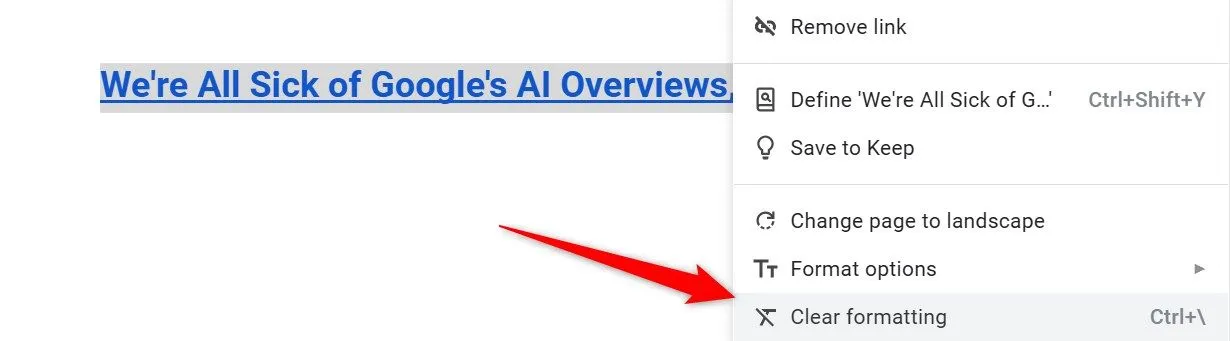 Cách xóa định dạng văn bản đã chọn trong Google Docs thông qua menu "Định dạng", giúp chuẩn hóa nội dung.
Cách xóa định dạng văn bản đã chọn trong Google Docs thông qua menu "Định dạng", giúp chuẩn hóa nội dung.
3. Điều Chỉnh Định Dạng Cho Tất Cả Văn Bản Trùng Khớp
Đôi khi, bạn có thể cần thay đổi kiểu của riêng các tiêu đề hoặc văn bản cụ thể trong toàn bộ tài liệu mà không ảnh hưởng đến các nội dung khác. May mắn thay, Google Docs cung cấp tính năng “Chọn tất cả văn bản trùng khớp”, cho phép bạn chọn tất cả các trường hợp văn bản có định dạng cụ thể và thực hiện thay đổi cho từng trường hợp cùng lúc.
Để sử dụng tính năng này, bạn chỉ cần bôi đen một từ, tiêu đề hoặc cụm từ có kiểu dáng bạn muốn cập nhật, nhấp chuột phải và chọn “Chọn tất cả văn bản trùng khớp”. Sau đó, bạn có thể điều chỉnh phông chữ, màu sắc, kích thước hoặc các định dạng khác, và tất cả các trường hợp sẽ được cập nhật đồng thời—giúp bạn tiết kiệm công sức phải tìm và chỉnh sửa thủ công từng trường hợp.
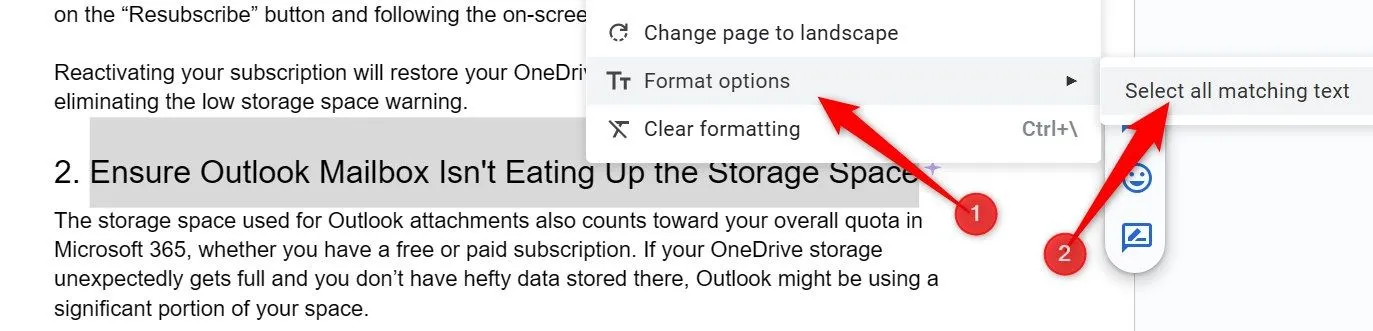 Chọn tất cả các đoạn văn bản có cùng định dạng trên Google Docs để chỉnh sửa đồng loạt, tiết kiệm thời gian.
Chọn tất cả các đoạn văn bản có cùng định dạng trên Google Docs để chỉnh sửa đồng loạt, tiết kiệm thời gian.
4. Thử Tính Năng Nhập Liệu Bằng Giọng Nói Để Thay Đổi Thói Quen
Việc gõ các tài liệu dài đôi khi có thể cảm thấy tẻ nhạt, đặc biệt khi bạn không có hứng thú. May mắn thay, Google Docs cung cấp một giải pháp hữu ích với công cụ Nhập liệu bằng giọng nói. Tính năng này cho phép bạn soạn thảo tài liệu và ghi chú mà không cần gõ phím. Điều này rất hữu ích nếu bạn có tốc độ gõ chậm, vì nó có thể tăng tốc đáng kể quá trình viết của bạn.
Để sử dụng tính năng nhập liệu bằng giọng nói, hãy vào menu “Công cụ” và chọn “Nhập liệu bằng giọng nói”. Sau khi kích hoạt, bạn chỉ cần bắt đầu nói, và Google Docs sẽ chuyển lời nói của bạn thành văn bản. Công cụ này hoàn hảo để đôi tay được nghỉ ngơi, mặc dù đôi khi nó có thể hiểu sai một số từ, vì vậy hãy đảm bảo đọc lại văn bản sau khi bạn hoàn thành.
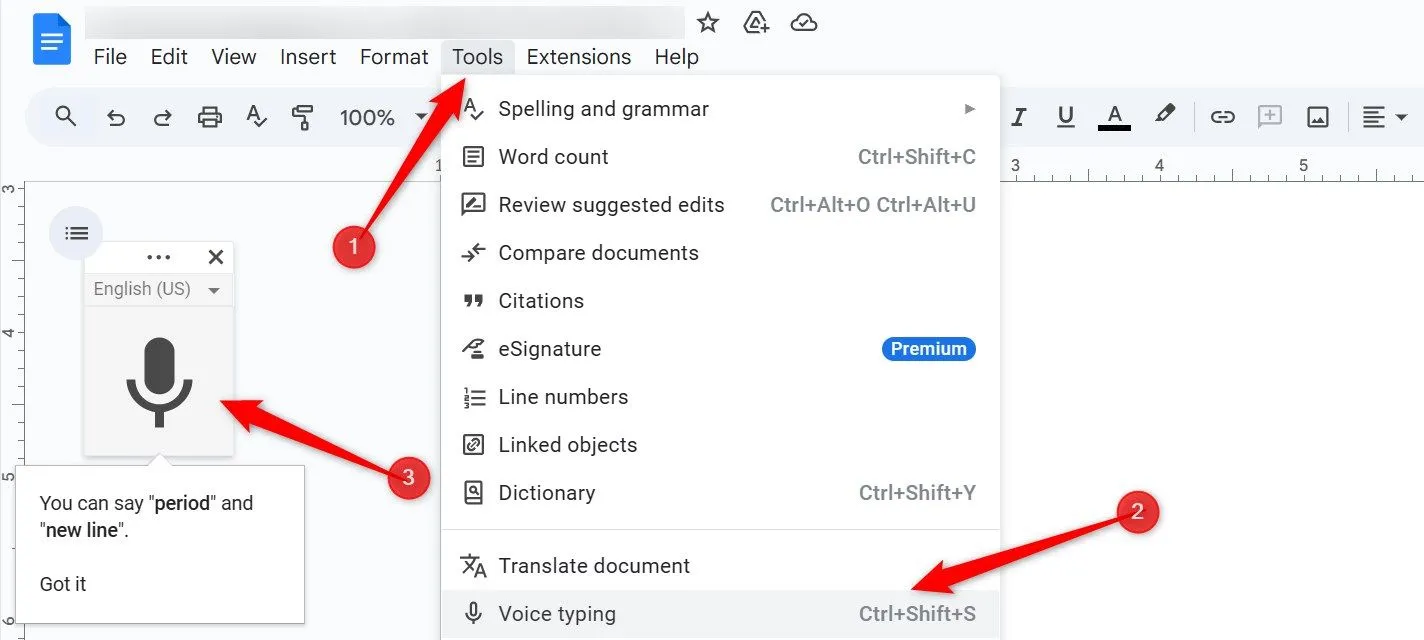 Kích hoạt tính năng nhập liệu bằng giọng nói trong Google Docs từ menu "Công cụ", hỗ trợ viết nhanh và rảnh tay.
Kích hoạt tính năng nhập liệu bằng giọng nói trong Google Docs từ menu "Công cụ", hỗ trợ viết nhanh và rảnh tay.
5. Chuyển Chế Độ Toàn Màn Hình Để Giảm Thiểu Sao Nhãng
Trong quá trình làm việc với Google Docs, đôi khi bạn cảm thấy không cần các thanh công cụ hay menu bổ sung và muốn tối giản giao diện. Google Docs cung cấp chế độ toàn màn hình cho mục đích này. Chế độ toàn màn hình giúp ẩn các yếu tố không cần thiết, tạo ra một không gian làm việc không bị phân tâm, giúp bạn tập trung và viết hiệu quả hơn.
Để vào chế độ Toàn màn hình, hãy vào menu “Xem” và chọn “Toàn màn hình”. Thao tác này sẽ ẩn các yếu tố trên màn hình để bạn có thể tập trung hoàn toàn vào nội dung của mình. Để trở về chế độ xem bình thường, bạn chỉ cần nhấn phím Escape. Một nhược điểm nhỏ là bạn sẽ mất quyền truy cập vào tất cả các điều khiển, vì vậy bạn sẽ cần thoát chế độ Toàn màn hình để thực hiện ngay cả một điều chỉnh định dạng nhỏ.
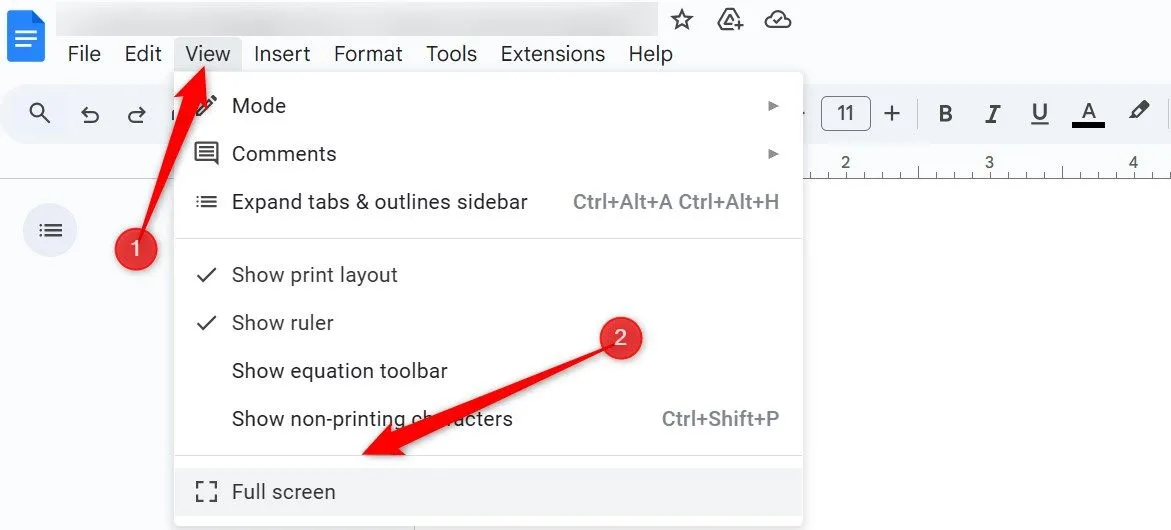 Chế độ toàn màn hình trên Google Docs giúp loại bỏ các yếu tố gây xao nhãng, tập trung tối đa vào việc viết.
Chế độ toàn màn hình trên Google Docs giúp loại bỏ các yếu tố gây xao nhãng, tập trung tối đa vào việc viết.
6. Học Các Phím Tắt Hữu Ích
Giống như các công cụ xử lý văn bản khác, Google Docs hỗ trợ nhiều phím tắt giúp đơn giản hóa việc viết và chỉnh sửa. Các phím tắt này cho phép bạn định dạng văn bản, điều hướng tài liệu và sắp xếp nội dung mà không cần phải nhấp chuột qua các menu. Điều này làm cho quy trình làm việc nhanh hơn và hiệu quả hơn.
Một số phím tắt cần thiết bao gồm Ctrl+B (Cmd+B trên Mac) để in đậm văn bản, Ctrl+I (Cmd+I trên Mac) để in nghiêng, Ctrl+Shift+C để hiển thị số lượng từ và Ctrl+K để chèn hoặc chỉnh sửa siêu liên kết. Để xem danh sách đầy đủ các phím tắt có sẵn trong Google Docs, bạn có thể điều hướng đến menu “Trợ giúp” và chọn “Phím tắt”.
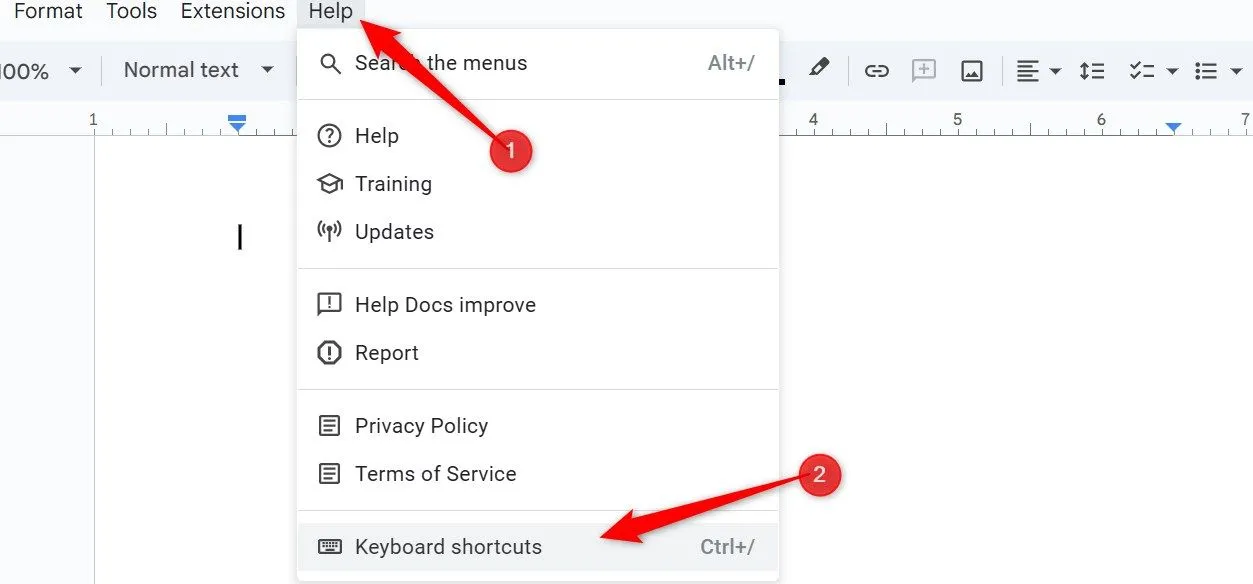 Truy cập danh sách phím tắt hữu ích trong Google Docs từ menu "Trợ giúp", tăng cường hiệu quả công việc.
Truy cập danh sách phím tắt hữu ích trong Google Docs từ menu "Trợ giúp", tăng cường hiệu quả công việc.
7. Tìm Tùy Chọn Menu Bằng Cách Gõ Vào Thanh Tìm Kiếm
Là một người mới bắt đầu, một trong những thách thức lớn nhất của việc dùng Google Docs là định vị các công cụ hoặc tùy chọn cụ thể. Nếu bạn cũng gặp khó khăn trong việc điều hướng các menu, thanh tìm kiếm sẽ cực kỳ hữu ích. Bằng cách gõ các từ khóa liên quan đến công cụ hoặc tính năng bạn cần, nó sẽ nhanh chóng hiển thị các tùy chọn liên quan, cho phép bạn mở chúng trực tiếp.
Để truy cập thanh tìm kiếm, hãy nhấp vào nó ở góc trên bên trái hoặc sử dụng phím tắt Alt+/ (trên Windows) hoặc Option+/ (trên Mac). Gõ các thuật ngữ như “số lượng từ”, “bảng” hoặc “tiêu đề”, và nó sẽ hiển thị các tùy chọn menu phù hợp. Tính năng này giúp tiết kiệm thời gian và giảm bớt sự khó chịu khi phải dò tìm trong các menu.
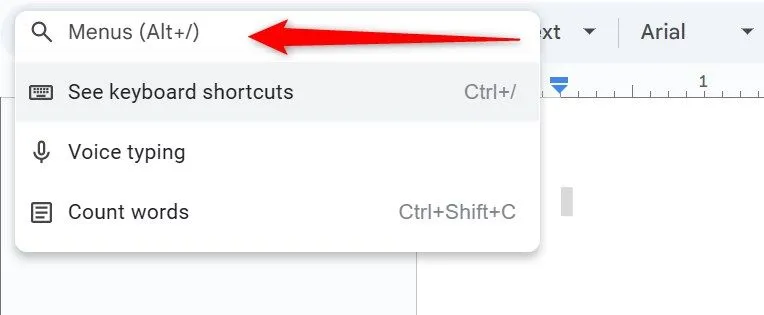 Sử dụng thanh tìm kiếm trên Google Docs để nhanh chóng định vị các công cụ và tùy chọn, tiết kiệm thời gian thao tác.
Sử dụng thanh tìm kiếm trên Google Docs để nhanh chóng định vị các công cụ và tùy chọn, tiết kiệm thời gian thao tác.
8. Nâng Cao Kỹ Năng Viết Với Tiện Ích Bổ Sung (Add-Ons)
Mặc dù Google Docs có thể thiếu một số tính năng mặc định, nhưng điều đó không có nghĩa là bạn không thể sử dụng chúng. Với sự hỗ trợ từ nhiều tiện ích bổ sung của bên thứ ba, bạn có thể tùy chỉnh Google Docs để phù hợp với nhu cầu của mình. Một số tiện ích bổ sung hữu ích được khuyến nghị cho Google Docs bao gồm Word Count Max, Doc Secrets, ProWritingAid, OneLook Thesaurus, Paperpile và GPT Plus Docs.
Cài đặt tiện ích bổ sung rất đơn giản. Bạn vào menu “Tiện ích”, chọn “Tiện ích bổ sung” > “Tải tiện ích bổ sung”, tìm kiếm công cụ bạn muốn và nhấp vào “Cài đặt”. Sau khi cấp các quyền yêu cầu, tiện ích bổ sung sẽ sẵn sàng để sử dụng. Để truy cập bất kỳ tiện ích bổ sung nào đã cài đặt, bạn vào menu “Tiện ích” và chọn tiện ích bổ sung từ danh sách.
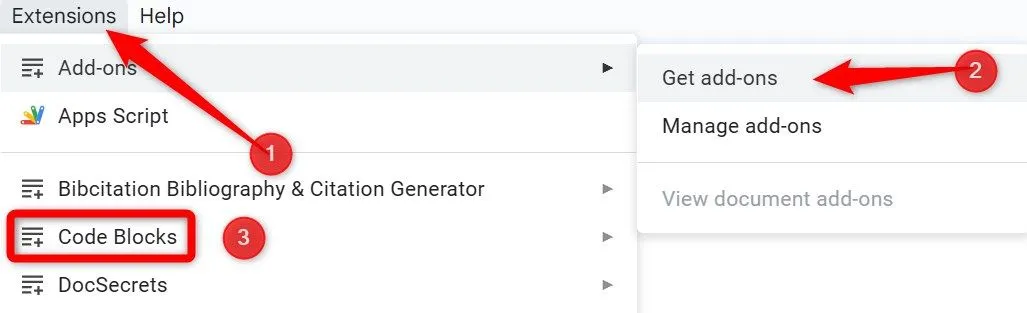 Thêm tiện ích mở rộng (add-on) vào Google Docs từ menu "Tiện ích", nâng cao tính năng và trải nghiệm người dùng.
Thêm tiện ích mở rộng (add-on) vào Google Docs từ menu "Tiện ích", nâng cao tính năng và trải nghiệm người dùng.
Hãy nhớ rằng một số tiện ích bổ sung có thể yêu cầu quyền truy cập vào dữ liệu nhạy cảm từ tài khoản Google của bạn. Google phát hiện và chặn những tiện ích này, vì vậy bạn nên tránh cài đặt các tiện ích mở rộng như vậy.
Những tính năng này là một số thủ thuật hữu ích trong Google Docs mà mọi người mới bắt đầu nên biết. Ngoài ra, Google Docs còn cho phép bạn so sánh hai phiên bản tài liệu, dịch tài liệu, thêm trích dẫn, chèn hình mờ và nhiều tính năng khác. Bạn cũng có thể chia sẻ tài liệu của mình với người khác và cộng tác trong thời gian thực. Vì vậy, hãy khám phá thêm các tính năng mà Google Docs mang lại để nâng cao hiệu suất làm việc của bạn.


